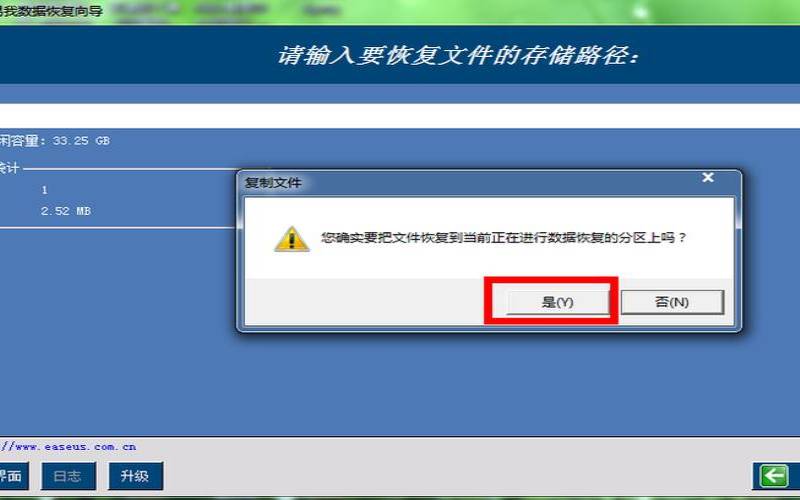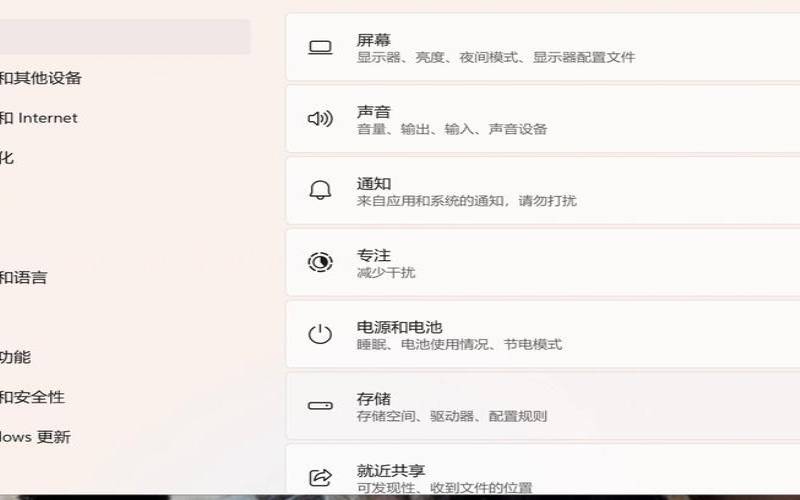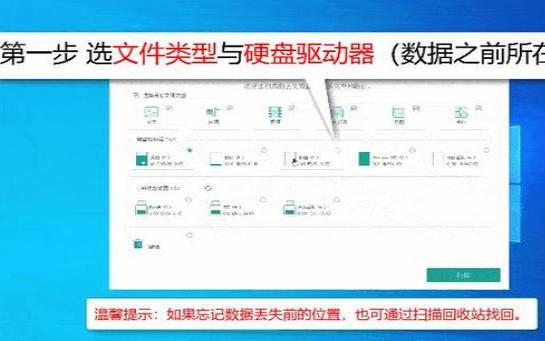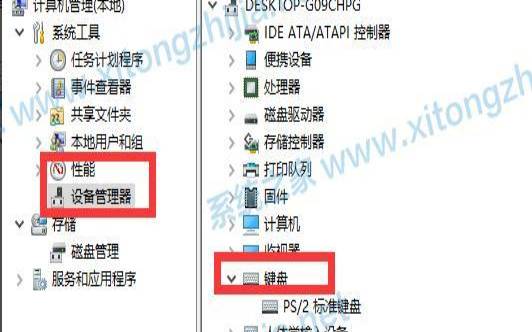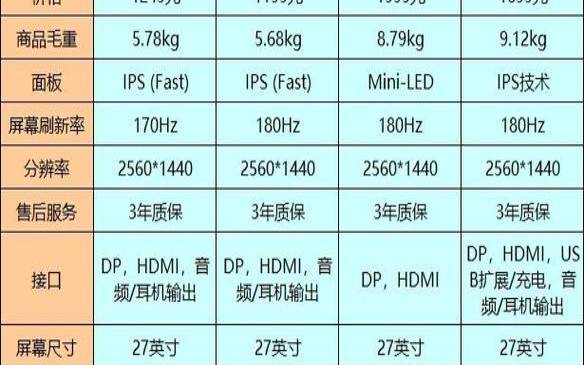怎么清理电脑c盘空间内存(C盘空间满了如何清理)
- 电脑测评
- 用户投稿
- 2024-11-13 15:21:20
电脑C盘空间的清理是电脑维护中非常重要的一步,因为C盘是系统盘,如果C盘空间不足,会导致电脑运行缓慢、卡顿甚至崩溃。那么,如何清理电脑C盘空间呢?下面就来详细介绍一下。
清理临时文件:在Windows系统中,可以使用“磁盘清理”工具清理临时文件。打开“我的电脑”,右键点击C盘,选择“属性”,在弹出的窗口中点击“磁盘清理”,勾选“临时文件”,点击“确定”即可清理。
清理回收站:回收站中的文件也会占用C盘空间,可以将回收站清空以释放空间。打开回收站,右键点击空白处,选择“清空回收站”。
卸载无用软件:卸载不常用的软件可以释放大量空间。打开控制面板,选择“程序和功能”,找到不需要的软件,右键点击卸载即可。
将下载文件夹移动到其他分区:默认情况下,下载的文件会保存在C盘的Downloads文件夹中,可以将该文件夹移动到其他分区以释放空间。右键点击Downloads文件夹,选择“属性”,在弹出的窗口中点击“位置”选项卡,选择新的路径,点击“应用”即可。
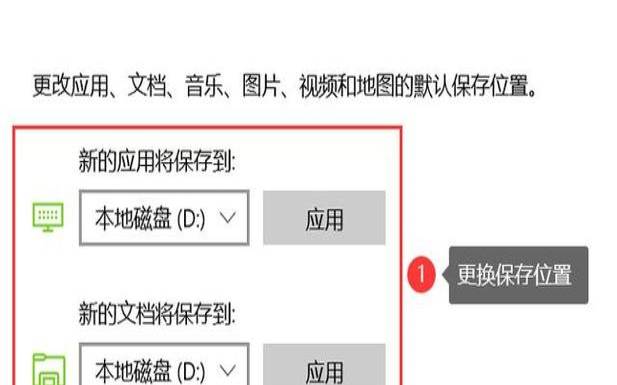
虚拟内存是系统为程序运行时分配的临时存储空间,默认情况下会占用一部分C盘空间。可以通过调整虚拟内存的大小来释放C盘空间。右键点击“计算机”或“此电脑”,选择“属性”,在弹出的窗口中点击“高级系统设置”,在弹出的窗口中点击“性能设置”,再点击“高级”选项卡,在虚拟内存部分点击“更改”,取消勾选“自动管理所有驱动器的分页文件大小”,选择一个非系统盘,勾选“自定义大小”,输入初始大小和最大大小,点击“设置”即可。
关闭系统还原:系统还原会占用一定的C盘空间,可以关闭系统还原以释放空间。右键点击“计算机”或“此电脑”,选择“属性”,在弹出的窗口中点击“系统保护”,在弹出的窗口中点击C盘,选择“配置”,在弹出的窗口中将“最大使用量”调为0%,点击“确定”即可。
禁用休眠功能:休眠功能会占用一定的C盘空间,可以禁用休眠功能以释放空间。打开命令提示符(管理员),输入powercfg-hoff,按回车键即可。
Q:为什么清理了C盘空间后电脑还是运行缓慢?A:可能是因为C盘中还存在大量的垃圾文件或者存在病毒、恶意软件等问题。建议使用杀毒软件进行全盘扫描,并定期清理垃圾文件。
Q:为什么移动了大文件后C盘空间没有释放?A:可能是因为移动后的文件还在被程序占用,导致无法释放空间。建议关闭相关程序后再进行移动操作。
Q:为什么要调整虚拟内存的大小?A:调整虚拟内存的大小可以提高系统的运行速度和稳定性。如果虚拟内存过大,会导致系统运行缓慢;如果虚拟内存过小,会导致程序崩溃。
Q:为什么要关闭系统还原和禁用休眠功能?A:关闭系统还原和禁用休眠功能可以释放C盘空间,提高系统的运行速度和稳定性。但是关闭系统还原后就无法恢复之前创建的还原点,禁用休眠功能后就无法使用休眠功能。
版权声明:本文内容由互联网用户自发贡献,该文观点仅代表作者本人。本站仅提供信息存储空间服务,不拥有所有权,不承担相关法律责任。如发现本站有涉嫌抄袭侵权/违法违规的内容, 请发送邮件至 1919100645@qq.com 举报,一经查实,本站将立刻删除。